Installer Google Assistant Pixel sur Android Nougat
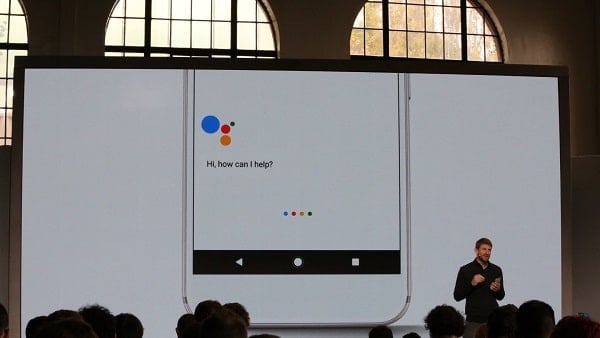
Pourquoi cela fonctionne
Google a conçu l’Assistant Pixel pour qu’il se déclenche sur des modèles identifiés comme « Pixel » ou « Pixel XL ». En modifiant l’identifiant produit du système (build.prop) ou en appliquant un ZIP fourni par la communauté, Android croit que l’appareil est éligible et active l’Assistant.
Important : cette modification change l’identité logicielle de votre appareil. Elle peut empêcher les mises à jour OTA du fabricant et annuler la garantie.
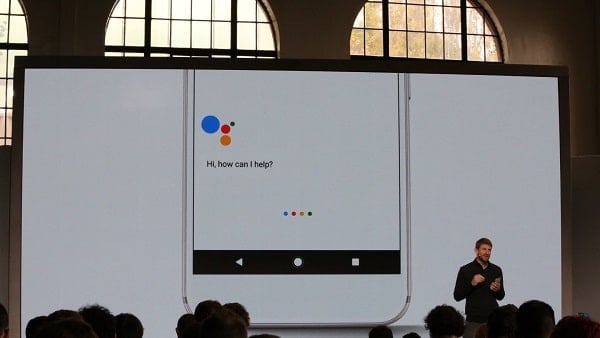
Ce dont vous aurez besoin
- Un téléphone fonctionnant sous Android Nougat.
- Accès root recommandé (ou une récupération personnalisée comme TWRP pour flasher un ZIP).
- Un explorateur de fichiers root (par exemple Root Explorer, Solid Explorer avec accès root).
- Sauvegarde complète (Nandroid si vous avez une recovery, ou sauvegarde des données importantes).
Prérequis et vérifications rapides
- Sauvegardez vos données. Une restauration peut être nécessaire en cas de problème.
- Déverrouillez le bootloader si vous comptez flasher une recovery.
- Vérifiez la compatibilité de votre modèle (liste plus bas).
- Notez que certaines ROMs custom ou surcouches peuvent déjà bloquer ce type de modification.
Méthode 1 — Édition manuelle du fichier build.prop (root requis)
- Ouvrez votre explorateur de fichiers avec accès root.
- Naviguez vers /system ou Root/System et localisez build.prop.
- Faites une copie du fichier (sauvegarde).
- Ouvrez build.prop avec un éditeur texte (encodage UTF-8).
- Recherchez les lignes existantes ou ajoutez les lignes suivantes exactement :
ro.product.model=Pixel XL
ro.opa.eligible_device=true- Enregistrez le fichier et réglez les permissions sur rw-r–r– (0644) si nécessaire.
- Redémarrez l’appareil.
- Après le démarrage, allez dans Paramètres > Applications > Google et videz le cache et les données de l’application Google.
- Appuyez longuement sur le bouton Accueil : l’Assistant Google devrait se lancer.
Notes importantes :
- Si l’édition manuelle échoue ou si votre téléphone redémarre en boucle, restaurez la copie sauvegardée du build.prop depuis la recovery ou via ADB.
Méthode 2 — Script/ZIP publié par la communauté (XDA)
- De nombreux contributeurs XDA proposent un ZIP flashable qui effectue automatiquement les modifications. Le ZIP nécessite généralement une recovery personnalisée (TWRP).
- Si vous n’avez pas root mais avez une recovery custom, flashez le ZIP via TWRP : Wipe cache/dalvik si demandé, puis redémarrez.
- Si vous êtes novice, lisez le fil XDA correspondant et suivez les instructions du développeur pour votre modèle précis.
Alternatives
- Magisk module : certains modules Magisk permettent de modifier l’identité système sans toucher directement build.prop persistant. Avantage : plus facile à désactiver.
- ROM custom : installer une ROM basée sur Nougat qui intègre déjà l’Assistant Pixel.
- Attendre un port officiel : parfois des développeurs intègrent l’Assistant dans des versions stables ultérieures.
Appareils connus compatibles (communiqué par la communauté)
- Google Nexus 6P, Nexus 5X, Nexus 6, Nexus 5, Nexus 4
- Moto G 2013, Moto G 2015
- OnePlus One
- Vibe K5 Plus
- Yu Yureka Plus
La liste peut évoluer ; vérifiez le fil XDA dédié à votre modèle.
Checklist avant d’essayer (Rôle : utilisateur avancé)
- Sauvegarde complète des données ou Nandroid
- Bootloader déverrouillé si nécessaire
- Recovery personnalisée installée (pour flasher ZIP) ou accès root confirmé
- Copie du build.prop sauvegardée
- Charge batterie > 60 %
- Script/ZIP vérifié et compatible avec le modèle
Matrice des risques et mitigations
- Risque : Annulation de la garantie — Mitigation : Informez-vous auprès du fabricant, restaurez la ROM stock pour service.
- Risque : Brique soft (bootloop) — Mitigation : Sauvegarde Nandroid et accès à la recovery pour restaurer.
- Risque : Perte des mises à jour OTA — Mitigation : Installez manuellement les mises à jour ou restaurez l’identité d’origine.
Critères d’acceptation (tests simples)
- L’Assistant se lance en appuyant longuement sur Accueil.
- L’application Google ne plante pas immédiatement après modification.
- Les fonctions vocales et la reconnaissance « Ok Google » répondent comme attendu.
Contre-exemples et cas où cela échoue
- Téléphones avec surcouche très modifiée (certains constructeurs bloquent /system).
- Appareils sans accès root ni recovery custom : l’installation manuelle est difficile.
- Téléphones mis à jour vers des versions post-Nougat : l’Assistant Pixel peut nécessiter des ajustements.
Procédure de rollback rapide
- Redémarrez en recovery (TWRP).
- Restaurez la sauvegarde Nandroid ou replacez l’ancienne copie de build.prop via ADB.
- Réparez permissions si nécessaire puis redémarrez.
1‑ligne glossaire
- Root : accès administrateur au système Android.
- Recovery : environnement de restauration pour flasher des ZIP ou restaurer des sauvegardes.
- Build.prop : fichier système qui contient l’identité et les paramètres de l’appareil.
Ressources et bonnes pratiques
- Lisez le sujet XDA pour votre modèle avant d’agir.
- Ne partagez pas de fichiers système non vérifiés. Préférez les packages connus et signés par la communauté.
Résumé
- Modifier build.prop ou flasher un ZIP peut activer l’Assistant Pixel sur Nougat.
- La méthode nécessite souvent root ou recovery custom et présente des risques concrets.
- Sauvegardez, suivez une checklist et sachez restaurer votre appareil en cas de problème.
Principales recommandations
- Utilisez Magisk si vous souhaitez une méthode réversible et moins intrusive.
- Vérifiez la compatibilité de votre appareil sur XDA.
- Ne procédez pas si vous n’êtes pas prêt à restaurer ou à perdre temporairement la garantie.
Auteur
Édition
Matériaux similaires

Conteneurs
Installer et utiliser Podman sur Debian 11
Administration système
Guide pratique : apt-pinning sur Debian

Jeux PC
OptiScaler : activer FSR 4 dans n'importe quel jeu
réseau
Dansguardian + Squid NTLM sur Debian Etch

Android, Dépannage
Corriger l'erreur d'installation Android sur SD

Tutoriel